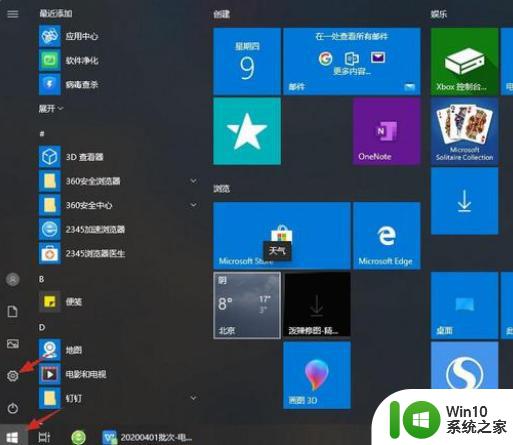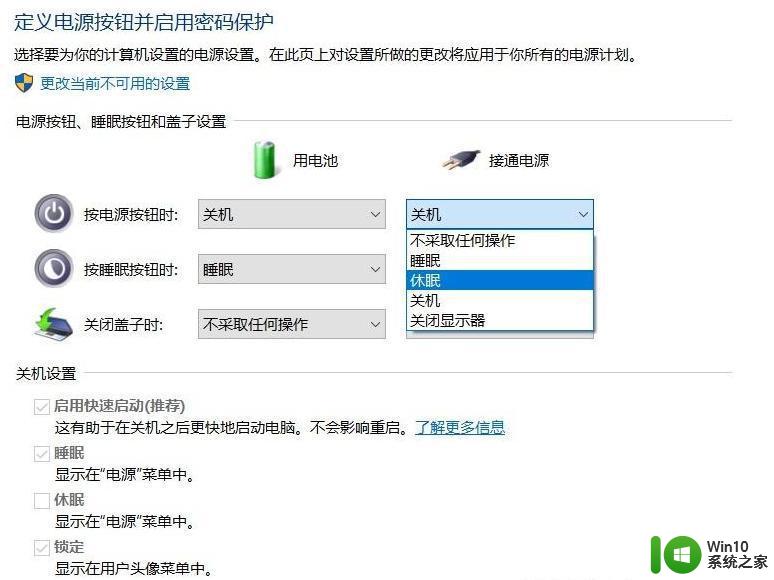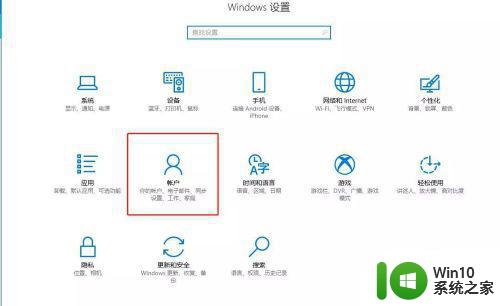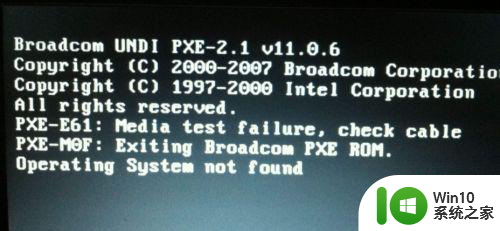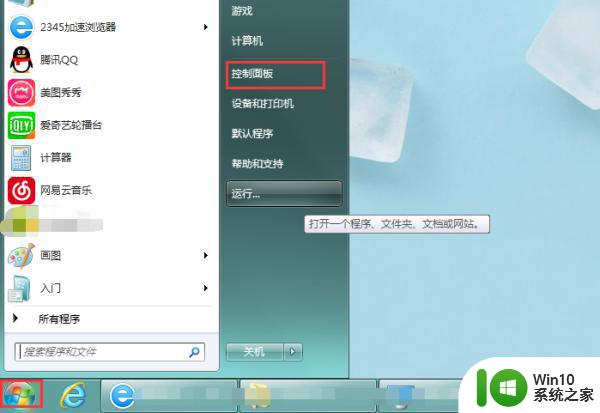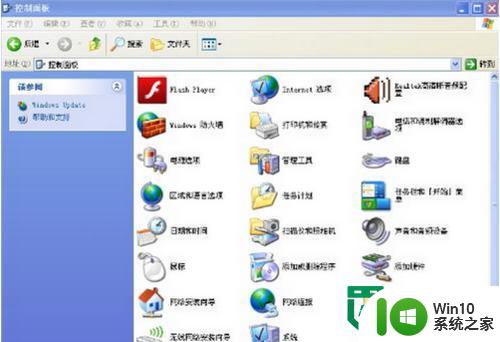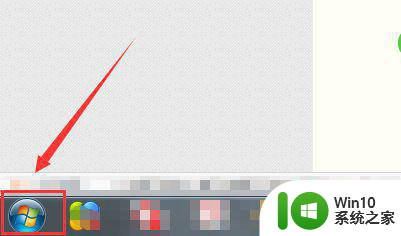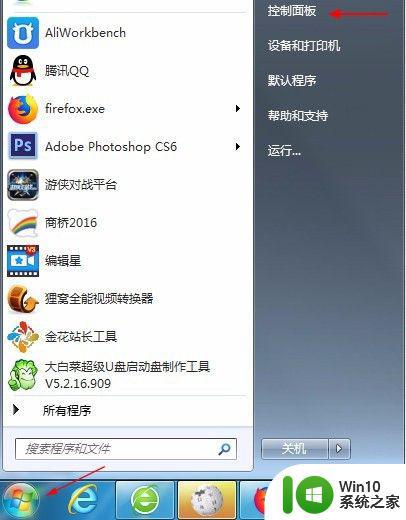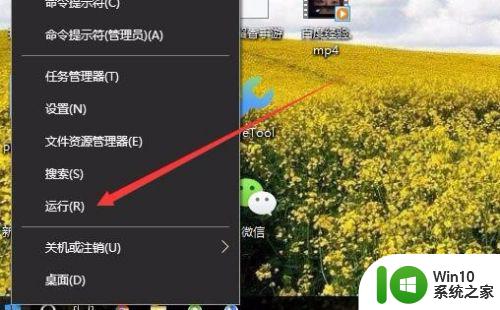电脑睡眠之后老是亮屏 电脑睡眠后自动亮屏怎么办
更新时间:2023-11-15 17:48:58作者:yang
电脑睡眠之后老是亮屏,电脑是我们日常生活中不可或缺的工具之一,而睡眠模式则是我们节省能源、延长电脑使用寿命的重要功能,有时我们会遇到一个令人困扰的问题,那就是电脑在睡眠之后老是亮屏。这个问题不仅会浪费电能,还可能影响我们的休息和使用体验。究竟是什么原因导致电脑睡眠后自动亮屏呢?我们又该如何解决这个问题呢?本文将为您详细介绍。
步骤如下:
1.打开电脑控制面板,点击电源选项。
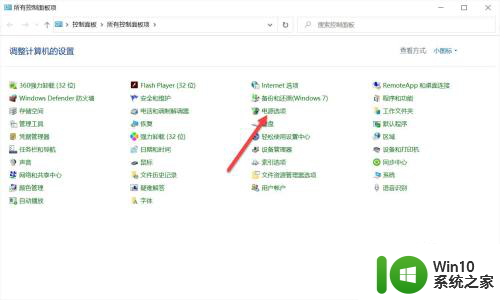
2.点击更改计划设置。
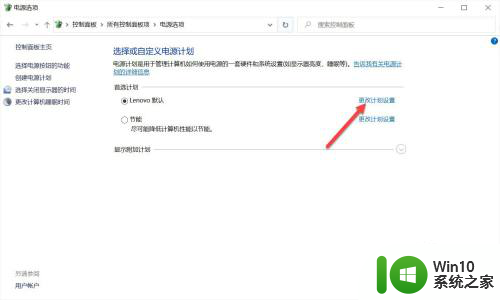
3.点击更改高级电源设置。
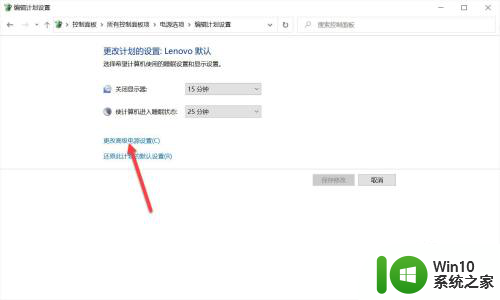
4.点击睡眠。
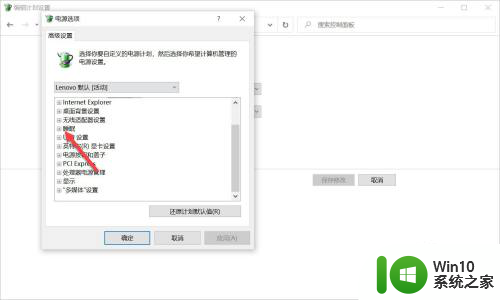
5.点击允许使用唤醒定时器。
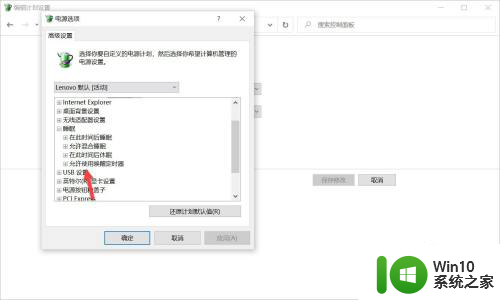
6.设置为禁用,点击确定。
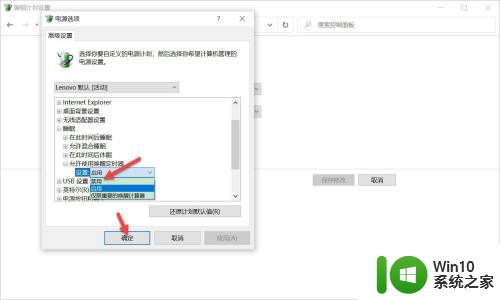
这就是电脑睡眠后老是亮屏的全部内容,如果您不理解,可以按照本文所述的方法进行操作,希望对大家有所帮助。